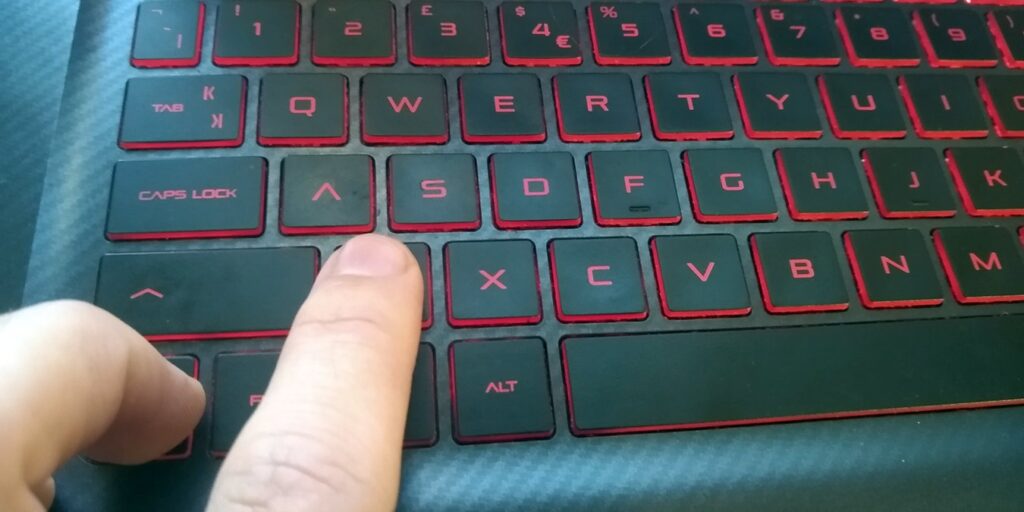Si es un usuario ocasional de computadoras, es muy probable que no haya aprovechado realmente los atajos de teclado. Eso es bastante justo, ya que todos somos personas ocupadas y tomarse el tiempo para aprender estas cosas mundanas no siempre es una prioridad.
Sin embargo, un atajo que definitivamente debería aprender es Ctrl + Z. Es prácticamente el atajo de teclado perfecto, que le permite deshacer errores en todas las áreas de su PC. Aquí le mostramos todas las formas maravillosas en que puede utilizar el atajo Ctrl + Z.
1. Deshacer errores de escritura o edición
La forma más común de usar Ctrl + Z es por escrito, edición de video, edición de imágenes y otro software. Ya sea que esté trabajando en un documento de Word, correo electrónico, herramienta de codificación, campo de entrada en su navegador o cualquier otro programa en su PC, presione Ctrl + Z para deshacer lo último que escribió.
Lo mismo se aplica a programas como PhotoShop e InDesign. Ya sea que haya tocado demasiado una imagen o haya perdido un segmento en un archivo de InDesign, presione Ctrl + Z para deshacer lo último que hizo.
Según el programa que use, puede presionar Ctrl + Z repetidamente para deshacer varias entradas. Cada programa tiene sus propios límites, pero muchos establecen un límite de 20 deshacer antes de que no puedas continuar.
2. Recuperar archivos y carpetas
Esta es una forma muy práctica de usar el atajo de teclado. ¿Alguna vez eliminó accidentalmente un archivo o una carpeta mientras administraba sus archivos en Windows 10? Por lo general, esto no es una razón para entrar en pánico, ya que puede ir a la Papelera de reciclaje y restaurar el archivo desde allí, pero si desea ahorrar un montón de tiempo, simplemente presione Ctrl + Z para recuperarlo.
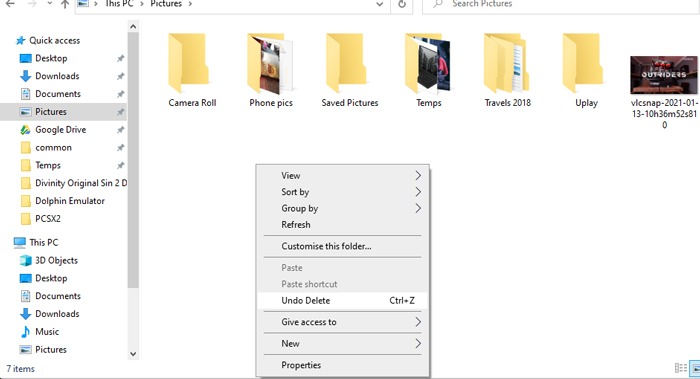
Al igual que con deshacer errores de escritura y edición, puede hacer esto varias veces para varios archivos eliminados.
3. Rehacer todo con Ctrl+Y
No se puede hablar de Ctrl + Z sin hablar también del comando Rehacer. Cualquier cosa que deshagas con Ctrl + Z se puede volver a hacer con Ctrl + Y (o Ctrl + Shift + Z en algunas aplicaciones).
Piense en ello como deshacer el comando de deshacer. A veces, tal vez presionó Ctrl + Z demasiadas veces o decidió después de deliberar que realmente desea que se elimine ese archivo. Simplemente presione Ctrl + Y para revertir el comando de deshacer.
Juega con eso. Elimine un montón de texto presionando Ctrl + Z cinco veces, y puede recuperarlo todo presionando Ctrl + Y cinco veces.
4. Crear archivos en la línea de comandos
En la línea de comandos de Windows, el atajo Ctrl + Z adquiere un uso diferente. Una de las formas en que funciona aquí es con el copy con comando, que se utiliza para crear archivos a través de la línea de comandos.
Para probar esto, en la línea de comando escriba:
copy con testfile.txt [This line contains the text you want to appear in the file you're creating]
Una vez que haya ingresado el texto que desea que aparezca en su archivo recién creado, presione Ctrl + Z (que aparecerá como ^Z en la línea de comando). Una vez que hayas hecho eso, presiona Enter.
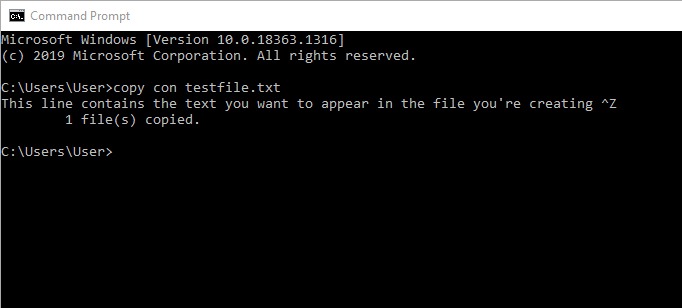
Ahora puede buscar el directorio en la línea de comando y encontrar el archivo que lo espera allí.
5. Suspender procesos en la línea de comandos
Otra función de Ctrl + Z en la línea de comandos es suspender instantáneamente un proceso que está ejecutando en la línea de comandos. Esto puede ser útil si es un proceso largo y hay un punto en particular en el que desea observar más de cerca sin esperar a que termine todo.
Lo hace enviando un SIGTSTP señal. Para reanudar el proceso nuevamente, simplemente presione Ctrl + Z nuevamente.
Eso es todo lo que necesitas saber sobre el comando Ctrl + Z. Recuerde que funciona en casi cualquier programa, desde software de procesamiento de textos hasta Photoshop y edición de video. Si realmente no ha usado atajos de teclado, deje que este atajo sea su puerta de entrada a un mundo de atajos y productividad mejorada.
No puede usar Ctrl + Z ni ningún otro método abreviado sin un teclado que funcione, así que consulte nuestra guía sobre cómo arreglar un teclado cuando no funciona correctamente. También debe mantenerse actualizado sobre los últimos problemas de actualización de Windows y consejos sobre cómo solucionarlos.